Propaganda
Você já ouviu falar de HoverCards? Não? Eu também não. Algumas extensões são assim. Você não sabe que precisa deles até se deparar com eles ou alguém os recomendar. E então você se pergunta como se saiu sem essas extensões e pergunta por que alguém não as inventou antes.
Vamos dar uma olhada em oito dessas ferramentas úteis, mas menos conhecidas Extensões do Chrome As 13 melhores extensões do Google Chrome que você provavelmente não está usandoPersonalize sua navegação com essas extensões obrigatórias do Google. Entre as milhares de extensões do Chrome na Google Web Store, algumas são desenvolvidas pelo Google. Essas são as melhores escolhas do próprio Google. consulte Mais informação que você provavelmente não pensou em procurar.
Quando você deseja procurar uma palavra ou frase que você encontrou em uma página da web, aqui está o que você costuma fazer: você seleciona o texto relevante, abre Bing, DuckDuckGo, Wikipediaetc. em uma nova guia, copie e cole o texto selecionado lá e pressione o botão de pesquisa.
Essa é uma maneira indireta de fazer as coisas. Bem, pelo menos depois de descobrir a Pesquisa de menu de contexto. Esta extensão permite que você procure o texto selecionado usando o menu de contexto (menu do botão direito), ou seja, sem saindo da página em que você está.

Quais são as opções de mecanismo de pesquisa que você deseja ver no menu de contexto e se deseja que os resultados da pesquisa sejam abertos em uma guia focada ou em uma guia em segundo plano, é com você. Clique no Opções link listado abaixo dos mecanismos de pesquisa no menu de contexto para configurar mecanismos de pesquisa personalizados e especificar preferências de comportamento da guia. Você também pode abrir as preferências da extensão acessando chrome: // extensões e clicando no Opções link em Pesquisa de menu de contexto.
Se você deseja destacar todas as instâncias de uma palavra específica em uma página da Web, pressione Ctrl + F funciona, mas ofereceremos algo melhor: Twinword Finder. Com esta extensão, você pode destacar instâncias de várias palavras de uma só vez; cada palavra é destacada em uma cor diferente. Para abrir a caixa de pesquisa, clique no ícone da barra de ferramentas da extensão.
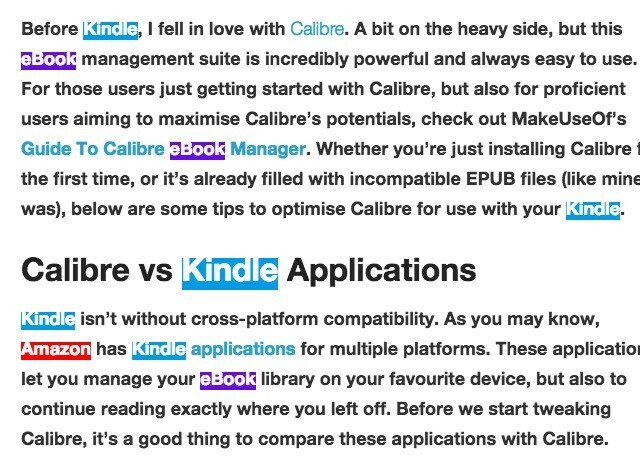
O Twinword Finder também pode destacar sinônimos e outras palavras-chave relacionadas à sua palavra-chave de pesquisa. Tudo o que você precisa fazer é pressionar Entrar na caixa de pesquisa da extensão. Isso destaca os parágrafos relacionados em amarelo e fornece uma lista de palavras-chave relacionadas à direita. Clique em qualquer uma das palavras-chave listadas para ampliar todas as instâncias na página.
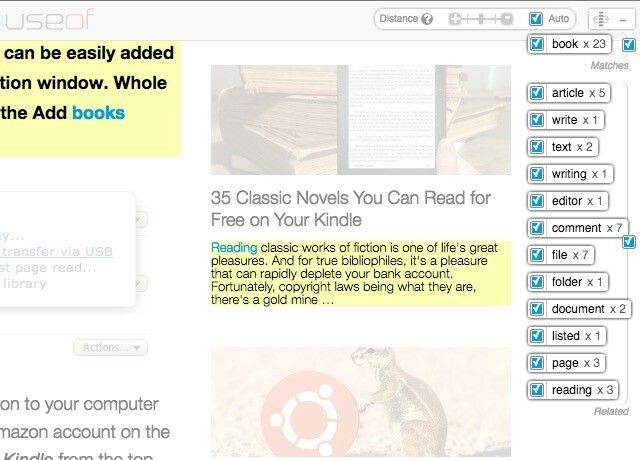
O atalho de teclado do Twinword Finder - Shift + Ctrl + F - não é muito difícil de lembrar. Basta adicionar o Mudança chave para o atalho de pesquisa usual (Ctrl + F).
HoverCards
HoverCards pode ajudar a reduzir o tráfego de guias no Chrome. isto permite ver o que está por trás dos links a partir de Youtube, Reddit, Instagram, Twitter, SoundCloude Imgur em cartões pop-up. Não é necessário abrir novas guias para verificar esses links, o que significa menos confusão de guias Gerenciamento de guias mestras no Chrome com esses recursos internosÉ hora de dominar o gerenciamento de guias no Chrome. Vamos ver o que é possível sem instalar uma única extensão. consulte Mais informação . Você pode até reproduzir vídeos do YouTube nos cartões suspensos.

O cartão de passagem de cada link vem com um Clique para saber mais botão que exibe informações mais relevantes sobre esse link em um novo pop-up. Por exemplo, se você clicar nesse botão ao visualizar o cartão de passagem para uma foto do Instagram, verá comentários do Instagram para essa foto e qualquer menção a ela no Reddit e no Twitter.
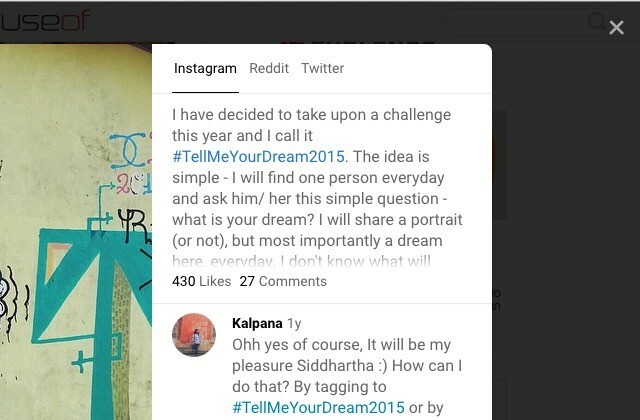
Os cartões de foco também funcionam para perfis de usuário. Nesse caso, o Clique para saber mais O botão revela o feed mais recente desse perfil em um pop-up.
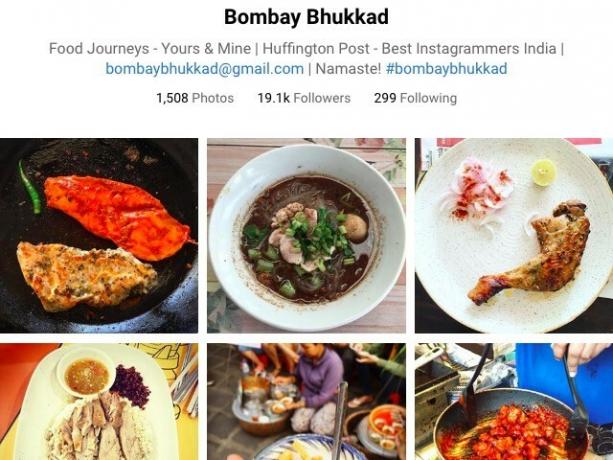
Centenas de pagos Os tutoriais do Google Apps estão agora ao seu alcance gratuitamente por meio da extensão Synergyse Chrome, tudo graças à aquisição do Google pelo Synergyse.
Como pode meu @GoogleforEdu o amor cresce? O Google adquire o treinamento @synergyse e interativo incorporado no Chrome GRÁTIS! @ ESCRegion20#txeduchat
- Susan F. Reeves (@susanfreeves) 2 de maio de 2016
Depois de instalar a extensão do Chrome e fazer login na sua conta do Google, você poderá acessar os módulos de treinamento específicos do aplicativo por meio do ícone Synergyse no canto superior direito de qualquer aplicativo do Google. Clique no ícone e você verá uma barra lateral desdobrável com uma lista dobrável de módulos de treinamento disponíveis para esse aplicativo. Cada link aninhado abre uma sessão de instruções que mostra os recursos e funções do aplicativo.
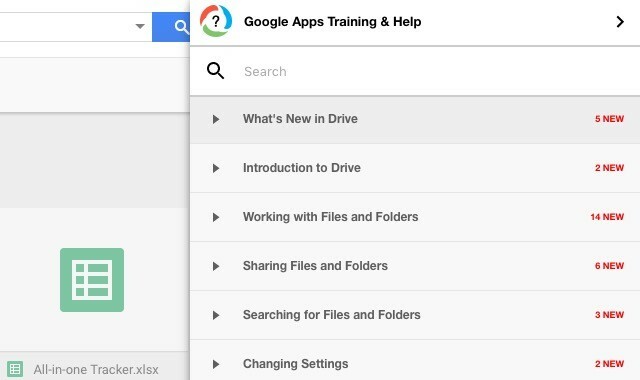
O que é particularmente útil sobre o treinamento Synergyse é que ele ocorre dentro do próprio aplicativo e é interativo. Assim, por exemplo, se a lição falar sobre um botão específico da barra de ferramentas, ela destaca o botão no aplicativo, informa o que o botão faz e convida você a clicar nele.
Loja online do Chrome está transbordando com novas extensões de guia 10 extensões de tabulação mais produtivas para o Google ChromeQuando você inicia uma nova guia em um navegador, procura ir a algum lugar ou procura informações para chegar até você? O Google Chrome tem muitas extensões para torná-lo produtivo. consulte Mais informação . Tabtics é um deles, mas vai além da criação de novas abas. Isso o leva a um dia mais saudável e produtivo Corte seus hábitos diários com essas excelentes extensões do ChromeVocê pode usar as extensões do Chrome para manter uma rotina e criar hábitos? Configure seu navegador Chrome com estas extensões selecionadas e entre em um hábito. consulte Mais informação através lembretes gentis a cada nova guia. Você também pode integrar o Tabtics ao Fitbit se você quiser.
Sim, o Tabtics é um pouco como Momentum, mas enquanto o Momentum se concentra nas tarefas e na inspiração, o Tabtics se concentra nas pequenas mudanças que você pode fazer em prol da sua saúde e produtividade. Lembra você de coisas como desativando notificações Como gerenciar efetivamente as notificações do seu ChromebookAs notificações podem ser extremamente úteis, garantindo que você nunca perca um email, mensagem ou lembrete. No entanto, as coisas importantes geralmente são abafadas no mar de publicidade e atualizações sem importância do Pinterest. consulte Mais informação , usando Fluxo reduzir a fadiga ocular e fazer caminhadas. Confira esta dica que tinha para mim:

A única queixa que tenho com o Tabtics é que ele não exibe minha localização com precisão.
Quantas vezes você teve que excluir e redigitar senhas porque pode ter digitado incorretamente um caractere ou dois? Muito, certo? Você não precisa mais fazer isso. Instale o ShowPassword e você poderá veja a senha que você digitou passando o mouse sobre o campo da senha. Ótimo para corrigir erros de digitação em senhas sem começar do zero!
Para personalizar o gatilho para a exibição da senha, vá para Opções no menu suspenso do ícone da barra de ferramentas do ShowPassword. Lá, você pode escolher entre uma das quatro opções: Passe o mouse, clique duas vezes, no foco e pressione a tecla Ctrl. Você também pode ajustar a duração pela qual a senha permanece visível.

Quanto custará o novo iPhone que você planeja comprar? Não em dólares ou qualquer outra moeda, mas em (wo) horas-homem. Estamos perguntando quanto tempo que você terá que gastar trabalhando 5 sinais de que você está trabalhando demais (e como corrigi-los)Você sofre de um desejo insaciável de trabalhar? Aqui estão alguns dos sinais para reconhecer essa doença e como você pode superá-la. consulte Mais informação para ganhar o equivalente ao custo do iPhone.
Time Is Money está aqui para lhe dizer isso. isto converte preços on-line em horas de trabalho com base no seu salário por hora ou renda anual. Não há muito o que descobrir depois de instalar a extensão. Você receberá uma solicitação para inserir seu salário por hora e salvá-lo. Você pode adicionar despesas recorrentes ao mix, se desejar.

Na próxima vez em que vir um preço on-line, ao lado dele, você também verá quantas horas de trabalho vale para você. Dá uma perspectiva totalmente nova sobre seu tempo e seu dinheiro, certo?
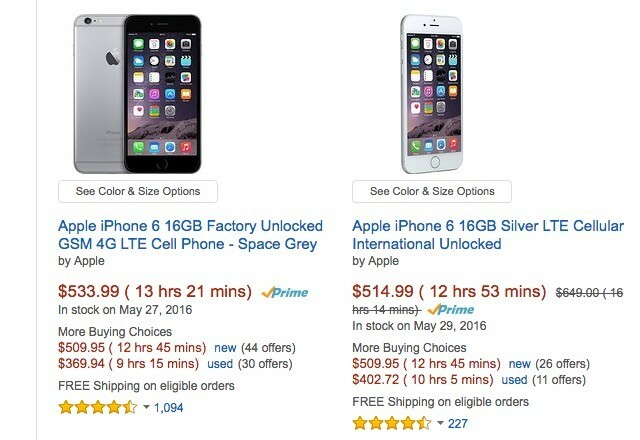
Time Is Money faz a conversão de preço em horas automaticamente. Ou seja, se você não desmarcou a caixa ao lado de Conversão automática no seu Opções página. Se você tiver, precisará clicar no ícone da barra de ferramentas da extensão para acionar a conversão em cada página.
Jogador lateral [Não está mais disponível]
O Sideplayer é um player flutuante para vídeos do YouTube. Tradução: você pode assista a um vídeo do YouTube em uma pequena janela lateral sempre na parte superior de qualquer página da web em que você esteja. Isso é bastante útil quando você diz, por exemplo, aprendendo HTML Aprenda HTML e CSS com estes tutoriais passo a passoCurioso sobre HTML, CSS e JavaScript? Se você acha que tem talento para aprender a criar sites do zero - aqui estão alguns ótimos tutoriais passo a passo que vale a pena tentar. consulte Mais informação de um tutorial do YouTube e não deseja alternar entre o editor de código on-line e o YouTube enquanto pratica.
"Play in Sideplayer" do YouTube é um divisor de águas para o meu dia de trabalho. Bem... aqueles dias úteis quando não estou em reuniões.
- Derek Brown (@derekbrown) 25 de janeiro de 2016
A instalação do Sideplayer adiciona um Jogue no Sideplayer abaixo de cada vídeo no YouTube. Clique neste botão quando estiver reproduzindo um vídeo para reproduzi-lo em uma janela pop-up no canto superior direito. Sinta-se livre para mudar de separador. O vídeo em reprodução o seguirá através deles.

Nota: Reinicie o Chrome depois de instalar o Sideplayer. Além disso, aguarde a página do YouTube carregar completamente antes de abrir o Sideplayer. Você pode ver uma mensagem de erro caso contrário.
Extensões do Chrome ganham novamente!
A Chrome Web Store é um poço sem fundo de aplicativos, extensões e temas. Incentivamos você a continuar explorando. Você nunca sabe com qual joia irá embora em um determinado dia.
Você pode nos surpreender com uma extensão útil ou duas que não imaginávamos existir? Gostaríamos de ser surpreendidos.
Crédito de imagem: jovem surpreendida por avemario via Shutterstock
Akshata treinou em testes manuais, animação e design de UX antes de se concentrar em tecnologia e escrita. Isso reuniu duas de suas atividades favoritas - entender os sistemas e simplificar o jargão. Na MakeUseOf, Akshata escreve sobre como tirar o melhor proveito dos seus dispositivos Apple.

